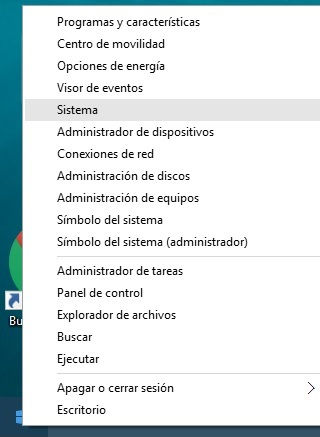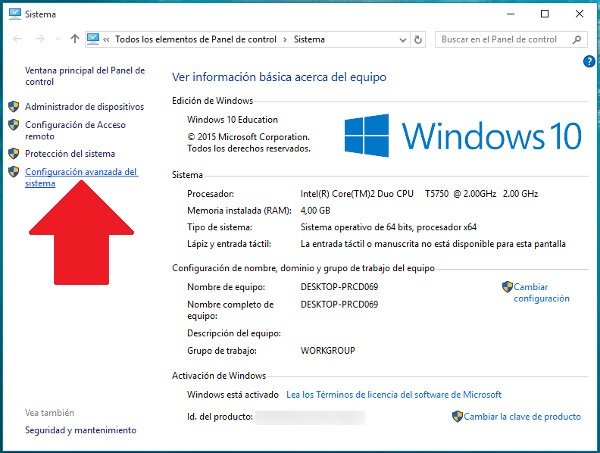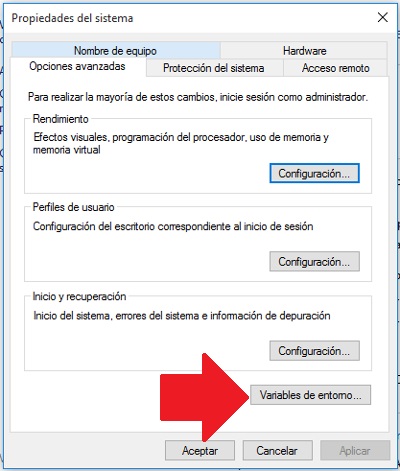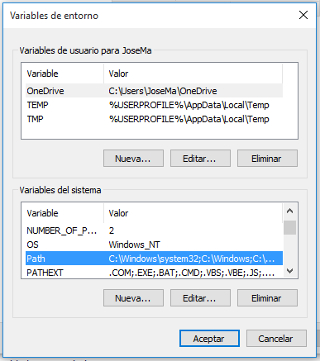構成、 環境変数 異なるバージョンで若干異なる Windows. 彼らになってしまう、 高度な設定 の、 システムのプロパティ, バージョンによると、, それらは方法に到達 異なる.
今回我々 はどのようにすることができますを参照しようとして、 構成します。 これら 変数 オペレーティング システムの Windows 10, 同様に、, を行うことができます。 Windows 8.
コモ ビエンで sabes, 、 ルート システムの時にことができます、 実行 任意のツールまたはアプリケーション, 以前ことがなくパスの場所に到達します。. 同じ, 、 システム変数 それらを助ける 保存 同じで, 値 後にこれらの変数の使用で簡単にアクセスできること.
Windows のパスと環境変数の設定方法 8 窓 10
ために、 高度な設定 の、 システムのプロパティ パワー 構成します。 その値, 次の手順をに従ってください。:
ステップ 1. ビーム クリックします。 と、 右ボタン で、 アイコン の Windows の、 ツールバー. 表示されます、 コンテキスト メニュー さまざまなオプション. 選択します。 システム.
ステップ 2. ウィンドウが開きます システムのプロパティ と, の 左側にあります。, いくつかのオプションが表示されます。, 含む システムの詳細設定. それを選択します。.
ステップ 3. 新しいウィンドウが表示されます。 システムのプロパティ. の 下部 表示されます、 ボタン 呼ばれる 環境変数. それをクリックしてください。.
ステップ 4. ウィンドウ表示を開きます、 ユーザー定義変数の現在, 上部に, と、 システム変数, 下部に. 後者と呼ばれる変数です。 パス, 指します、 システム パス, それは、システムが実行する、 検索 アプリケーションを起動します。, 現在のディレクトリで見つからない場合は. できます 追加 新しいルート, すでに存在するには, 区切られました。 セミコロン ‘;‘.
このウィンドウから行うことができます。 変更, 追加 および/または 削除 変数の任意の型. 注意してください ことができますそれらのいずれかを削除するとき、システムは、状態 不安定です.

















 Windows
Windows